appium自动化测试环境搭建
本文首发于个人博客 Cyy’s Blog
转载请注明出处 https://cyyjs.top/blog/60b0aff0d67bdd000f281386
# 简介
appium是一个开源的自动化测试框架,支持iOS 、 Android上的原生、混合应用及移动 Web 应用。
支持多种语言:Python、Java、Nodejs等。
# 环境准备
# 安装Java JDK
安装JDK8版本(Andriod SDK依赖java8),检查本地是否已经安装:
java --version
如果没有安装,控制台会提醒去安装,也可以点此安装
# 配置JAVA_HOME
查看java指令所在的目录:
which java
# 输出
/usr/bin/java
显示java指令文件的属性:
ls -l /usr/bin/java
# 输出
lrwxr-xr-x 1 root wheel 74 3 27 11:09 /usr/bin/java -> /System/Library/Frameworks/JavaVM.framework/Versions/Current/Commands/java
从输出结果可以知道/usr/bin/java文件是一个链接文件,实际是指向/System/Library/Frameworks/JavaVM.framework/Versions/Current/Commands/java文件的。
进入实际指令所在的文件夹:
cd /System/Library/Frameworks/JavaVM.framework/Versions/Current/Commands
但是这个目录并不是JAVA_HOME目录,在这个目录下面有一个mac的JDK特有的java_home指令可以查看JDK的JAVA_HOME目录。
执行指令:
./java_home
# 输出java_home地址
/Library/Java/JavaVirtualMachines/jdk-1.8.0_21.jdk/Contents/Home
编辑.bash_profile文件:
vim ~/.bash_profile
# 添加以下内容
export JAVA_HOME=/Library/Java/JavaVirtualMachines/jdk-1.8.0_21.jdk/Contents/Home
export PATH=$JAVA_HOME/bin:$PATH
使修改的文件生效:
# 如果使用`zsh`可将此代码加入~/.zshrc中
source ~/.bash_profile
# 安装Andriod SDK 配置adb环境
下载安装Android Studio然后在里面安装Android SDK
# 配置环境变量
查看SDK路径
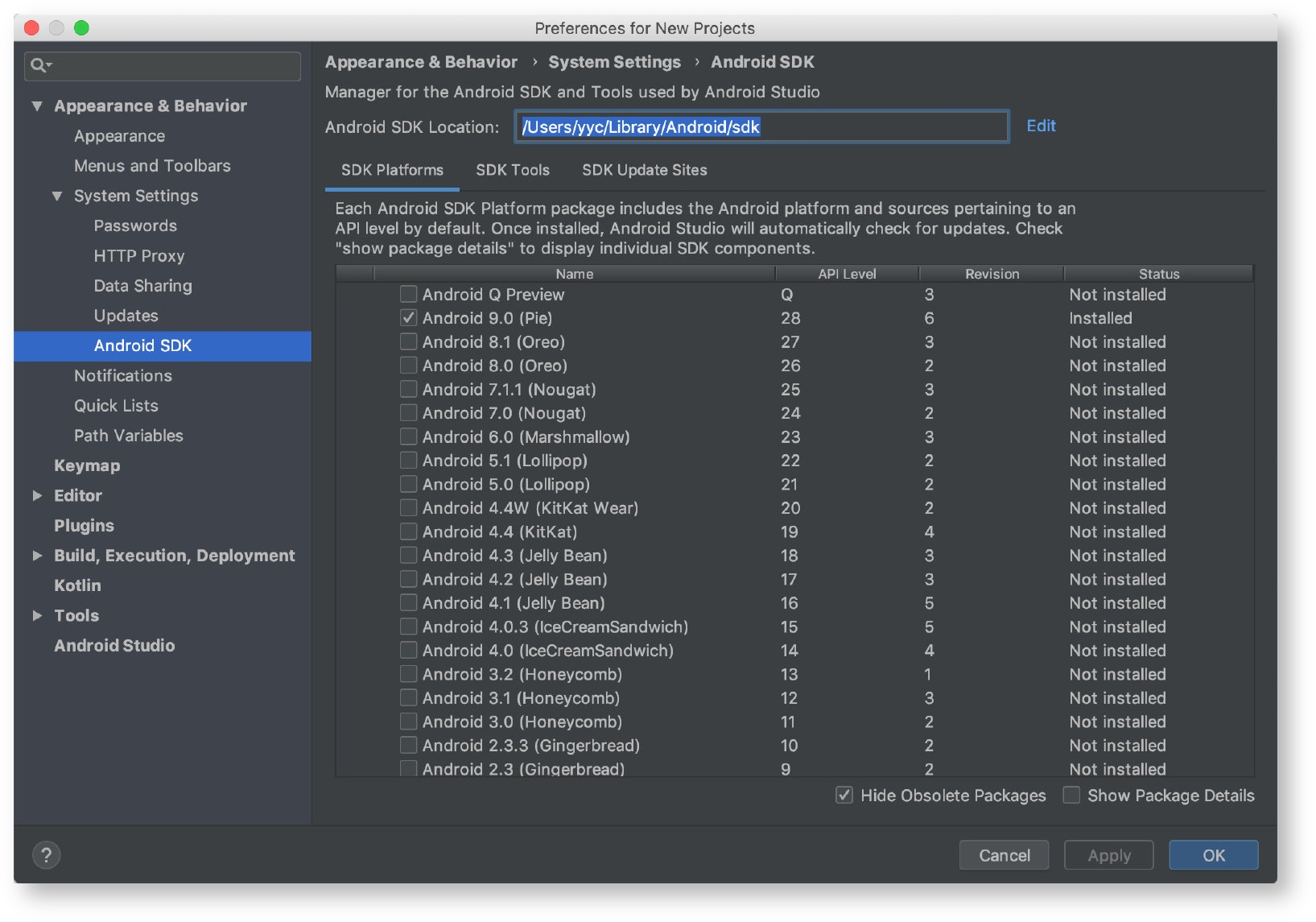
vim ~/.bash_profile
# 添加以下内容
export ANDROID_HOME="/Users/yyc/Library/Android/sdk"
export PATH=$PATH:$ANDROID_HOME/tools:$ANDROID_HOME/platform-tools:$ANDROID_HOME/tools
# 修改生效
source ~/.bash_profile
安装完成输入以下命令检查是否设置成功
adb version
# 安装 Python 3.7.x
这里使用Python 3.7.x版本,请点此安装下载,可通过以下命令检查:
python3 --version
# 安装Nodejs
点此下载对应Node版本
检查是否安装成功
node --version
# 安装配置检查工具
npm install appium-doctor -g
使用
appium-doctor
# 安卓环境
appium-doctor --android
查看环境配置是否成功
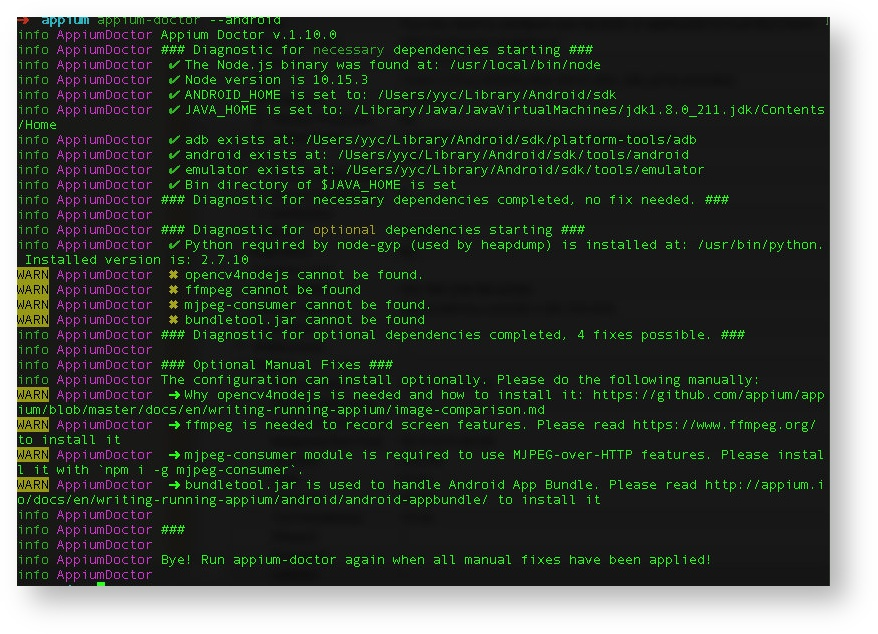
# 安装Appium服务器
点此下载对应系统的appium-desktop桌面工具
# 安装Appium-Python-Client
pip3 install Appium-Python-Client
# 使用
1、链接手机,打开usb调试,确认设备链接正常adb devices
2、启动appium应用程序,点击启动服务器
3、编写测试代码运行
# 元素定位
###原生应用中元素定位,如微信内
点击启动检查器会话
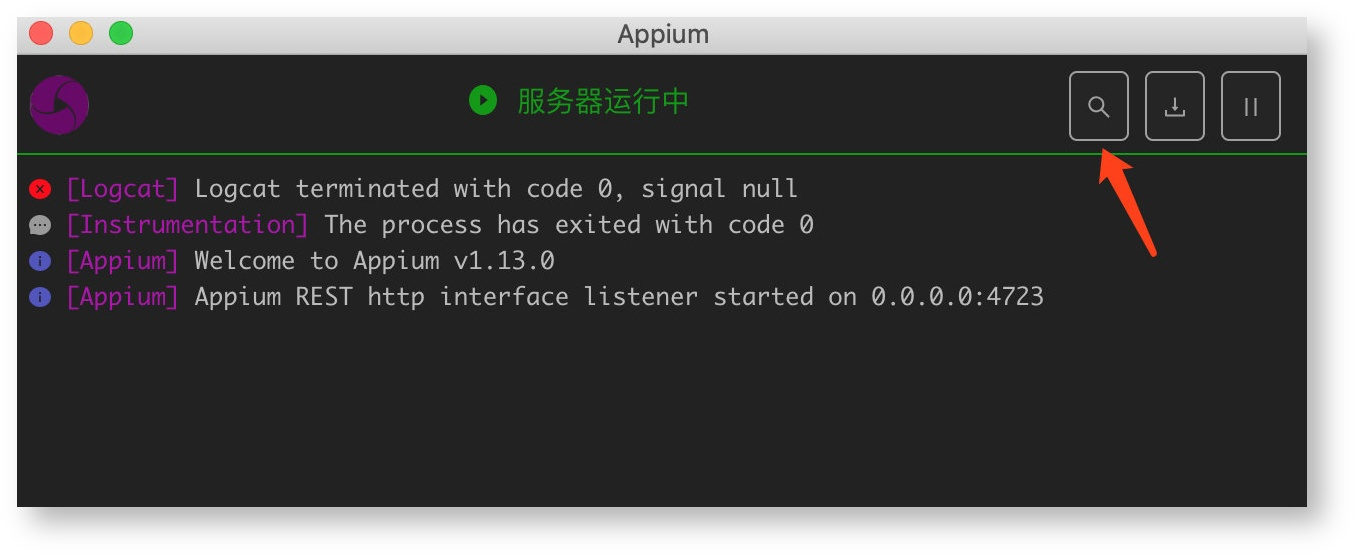
配置所需功能,可直接在右边使用json生成
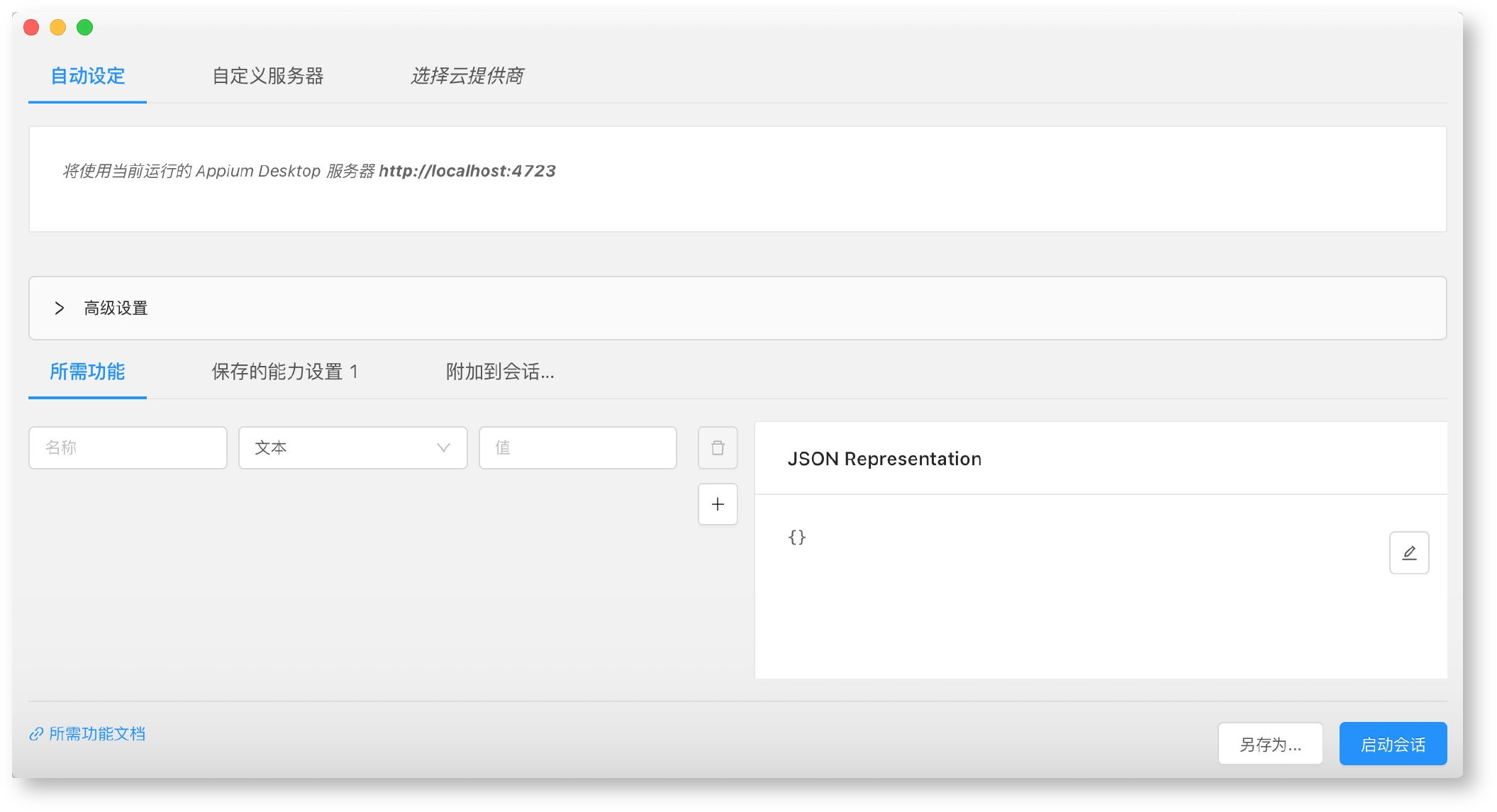
配置项示例,详细配置说明,将下列配置替换为测试手机参数。
{
"platformName": "Android",
"platformVersion": "8.1.0",
"deviceName": "9953c4c8",
"appPackage": "com.tencent.mm",
"appActivity": ".ui.LauncherUI",
"automationName": "Uiautomator2",
"unicodeKeyboard": "True",
"resetKeyboard": "True",
"noReset": "True",
"chromeOptions": {
"androidProcess": "com.tencent.mm:tools"
},
"chromedriverExecutableDir": "/Users/yyc/Workspace/appium/chromedriver"
}
点击启动会话,可使用此工具获取应用内元素定位。
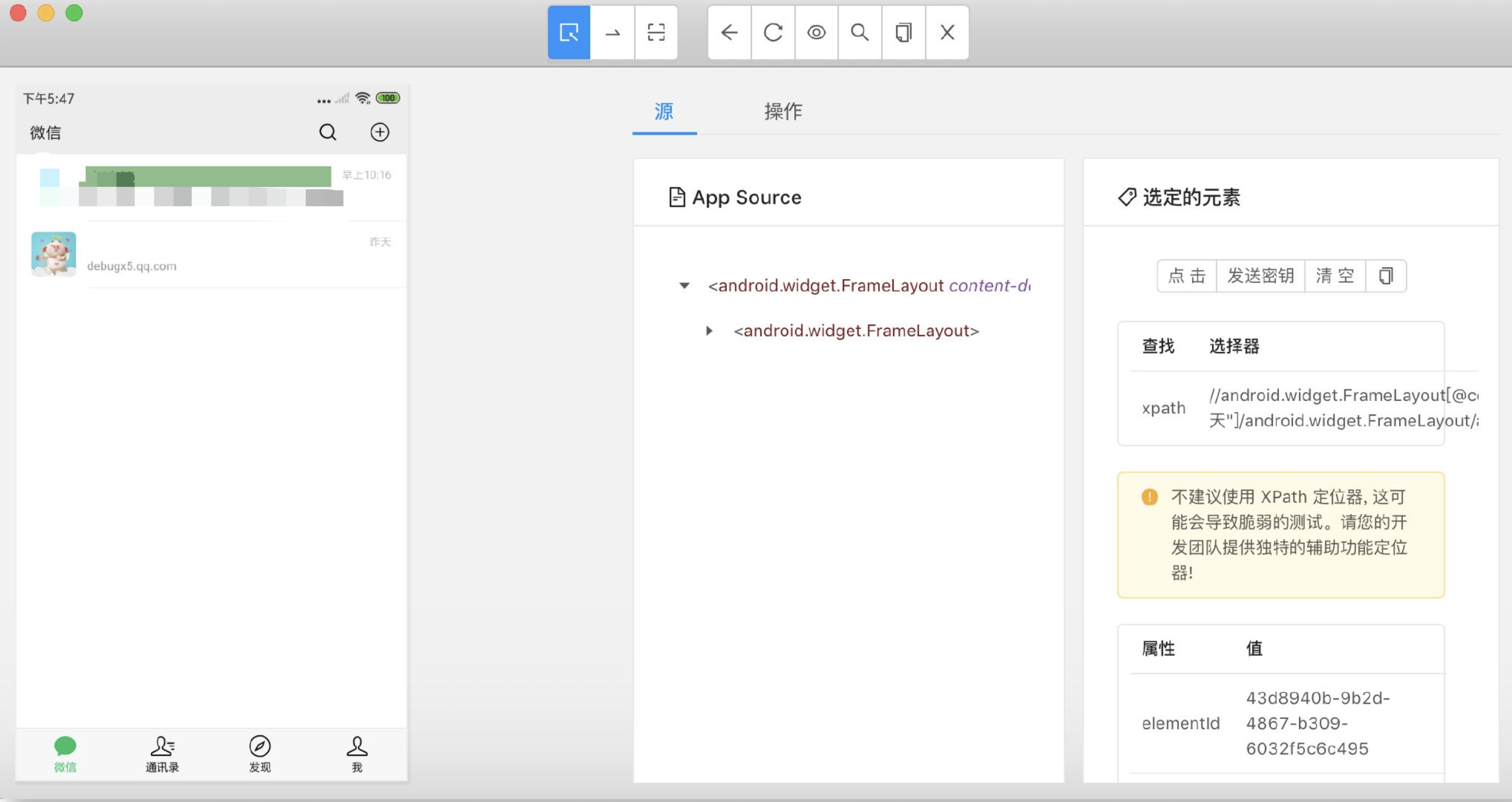
# Webview中元素定位
打开chrome访问chrome://inspect/#devices点击inspect
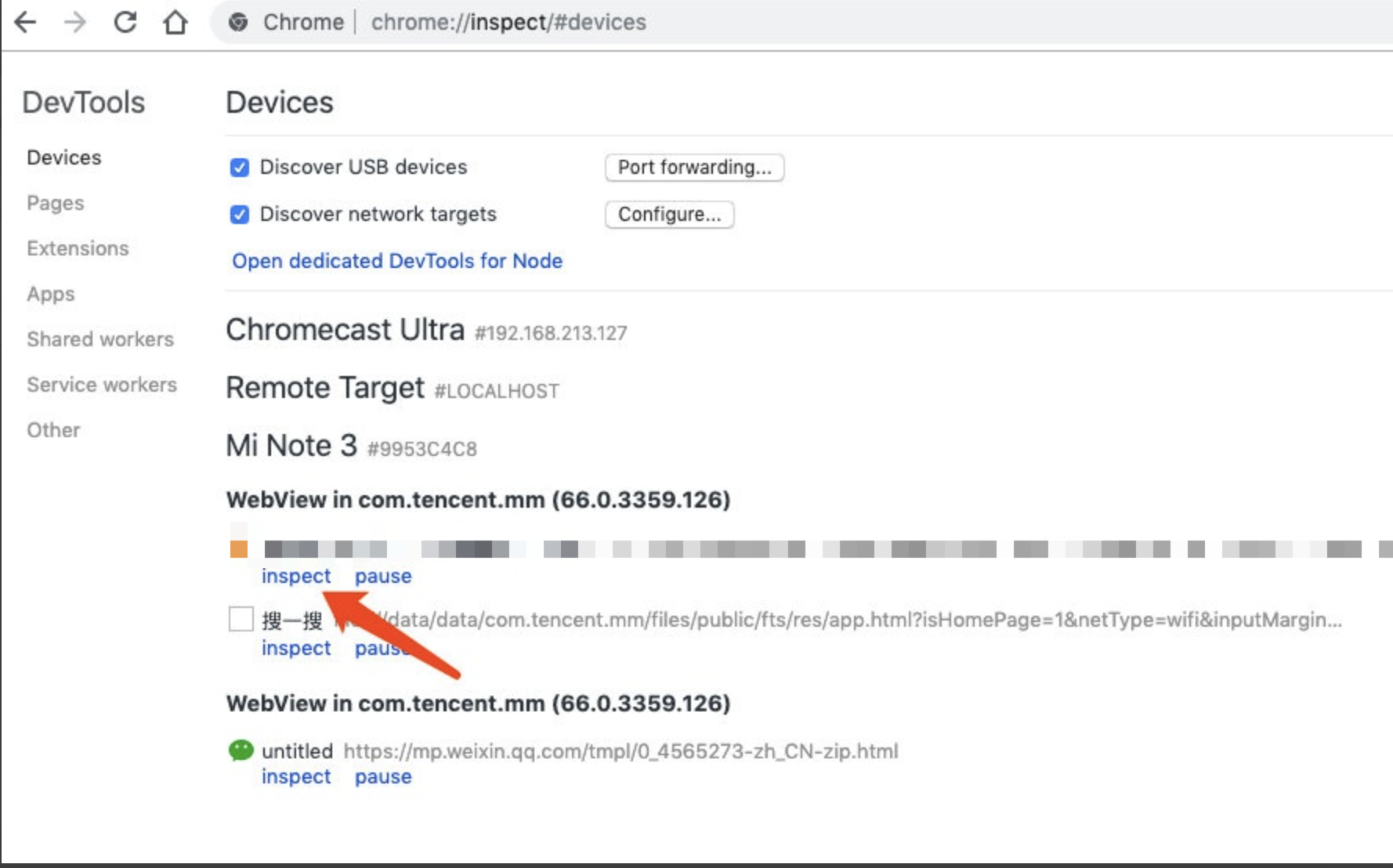
# 测试代码示例
安装测试框架
# 测试断言
pip3 install pytest
# 生成测试报告
pip3 install pytest-html
公众号内webview测试示例test_demo.py:
from appium import webdriver
from time import sleep
import pytest
# 配置详情 https://github.com/appium/appium/blob/master/docs/cn/writing-running-appium/caps.md
desired_caps = {
'platformName': 'Android',
'platformVersion': '8.1.0',
'deviceName': '9953c4c8',
'appPackage': 'com.tencent.mm',
'appActivity': '.ui.LauncherUI',
'automationName': 'Uiautomator2',
'unicodeKeyboard': True,
'resetKeyboard': True,
'noReset': True,
'chromeOptions': {'androidProcess': 'com.tencent.mm:tools'}
}
driver = webdriver.Remote('http://localhost:4723/wd/hub',desired_caps)
# 隐式等待元素被发现,超时抛出异常
driver.implicitly_wait(10)
def enterOfficialAccount(name, btn):
'''
进入公众号,需要当前公众号在会话列表
'''
# 进入水滴筹公众号
driver.find_elements_by_android_uiautomator('text("' + name + '")')[0].click()
# 点击发起筹款按钮
driver.find_elements_by_android_uiautomator('text("' + btn + '")')[0].click()
sleep(2)
def enterWebview(keyword):
'''
进入webview,根据keyword定位window handles
'''
# 切换到webview
driver.switch_to.context('WEBVIEW_com.tencent.mm:tools')
sleep(2)
# 切换后存在多个window_handle,类似于多个Web页签,需要循环查找定位
for handle in driver.window_handles:
driver.switch_to.window(handle)
if keyword in driver.page_source:
break
else:
print('定位window_handle失败')
def test_open_webview():
enterOfficialAccount('水滴筹', '❤️发起筹款')
enterWebview('水滴筹')
print("test_open_webview:打开发起筹款页面")
assert '水滴筹-已帮助几十万家庭走出困境' in driver.page_source
def test_open_info():
# 关闭webview中的二维码弹框
driver.find_element_by_css_selector('#app > div > div.root > div.overlay > div > div > div.qr-header > a').click()
sleep(2)
driver.find_element_by_css_selector('#app > div > div:nth-child(2) > div > div > div.model > div.check').click()
sleep(2)
print("test_open_info:打开基本信息页")
assert '基本信息页' in driver.page_source
def test_input_info():
# 表单输入
driver.find_element_by_css_selector('#app > div > div.main > div.main-item.main-item__frist > div.main-input > div.main-input-item > div.main-input-item-select > select')
driver.find_element_by_css_selector('#app > div > div.main > div.main-item.main-item__frist > div.main-input > div.main-input-item > div.main-input-item-select > select > option:nth-child(2)').click()
driver.find_element_by_css_selector('#app > div > div.main > div.main-item.main-item__frist > div.main-input > div.self > div:nth-child(1) > div.main-input-item-select > input[type="text"]').send_keys('张思安')
driver.find_element_by_css_selector('#app > div > div.main > div.main-item.main-item__frist > div.main-input > div.self > div:nth-child(2) > div.main-input-item-select > input[type="text"]').send_keys('320926195511175276')
# 上传图片地址为手机内图片地址
driver.find_element_by_css_selector('#app > div > div.main > div:nth-child(2) > div.main-upload-pic > div.upload-wrap > div:nth-child(2) > input[type="file"]').send_keys('/sdcard/Download/a.jpg')
print("test_open_info:填写表单")
assert True
sleep(10)
driver.quit()
连接手机,运行程序
pytest --html=report.html
运行后可在当前目录生成测试报告report.html
# 错误排查
1、提示安装失败,需要手机开发模式设置为允许安装应用
selenium.common.exceptions.WebDriverException: Message: An unknown server-side error occurred while processing the command. Original error: Error executing adbExec. Original error: 'Command '/usr/local/bin/adb -P 5037 -s 9953c4c8 shell pm install -g /data/local/tmp/appium_cache/728413456b86856a2003edeb524d6bd577ca6418.apk' exited with code 1'; Stderr: 'Failure [INSTALL_FAILED_USER_RESTRICTED: Install canceled by user]'; Code: '1'
2、JAVA_HOME或ANDROID_HOME环境检查失败,检查环境变量设置是否成功,或点击应用中的编辑配置重新配置
selenium.common.exceptions.WebDriverException: Message: An unknown server-side error occurred while processing the command. Original error: JAVA_HOME is not set currently. Please set JAVA_HOME.
selenium.common.exceptions.WebDriverException: Message: An unknown server-side error occurred while processing the command. Original error: Could not find 'aapt' in PATH. Please set the ANDROID_HOME environment variable with the Android SDK root directory path.
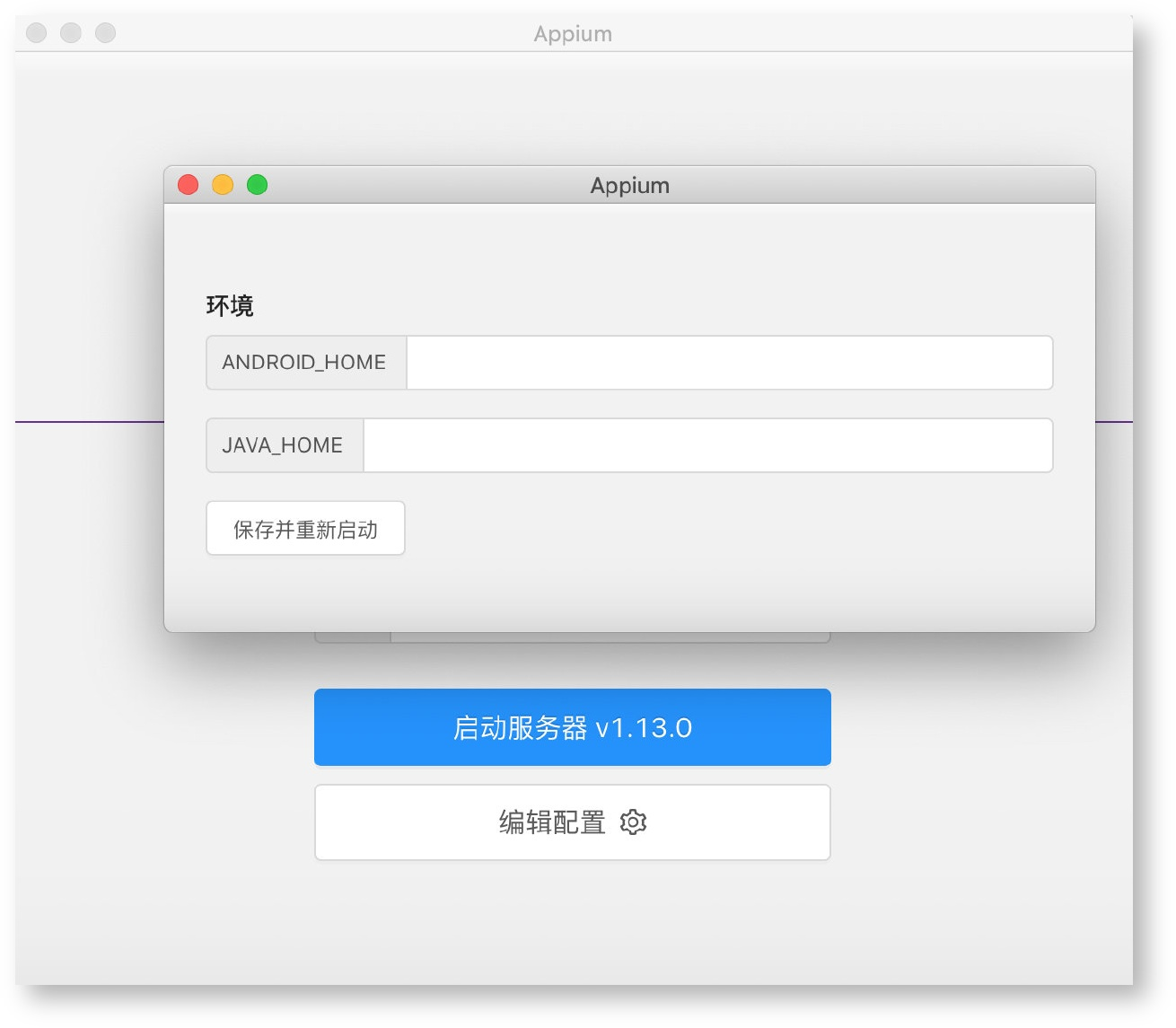
3、find_element_by_name API变化
新版appium中find_element_by_name("水滴筹")不支持,
更改为find_elements_by_android_uiautomator('text("水滴筹")')
4、Chromedriver错误
selenium.common.exceptions.WebDriverException: Message: An unknown server-side error occurred while processing the command. Original error: No Chromedriver found that can automate Chrome '68.0.3440'. See https://github.com/appium/appium/blob/master/docs/en/writing-running-appium/web/chromedriver.md for more details.
此错误原因为Chromedriver版本问题导致
在chrome中查看微信内版本,下载对应的版本

然后打开Appium的高级配置,在Chromediver 二进制路径中填入路径,重新启动服务器
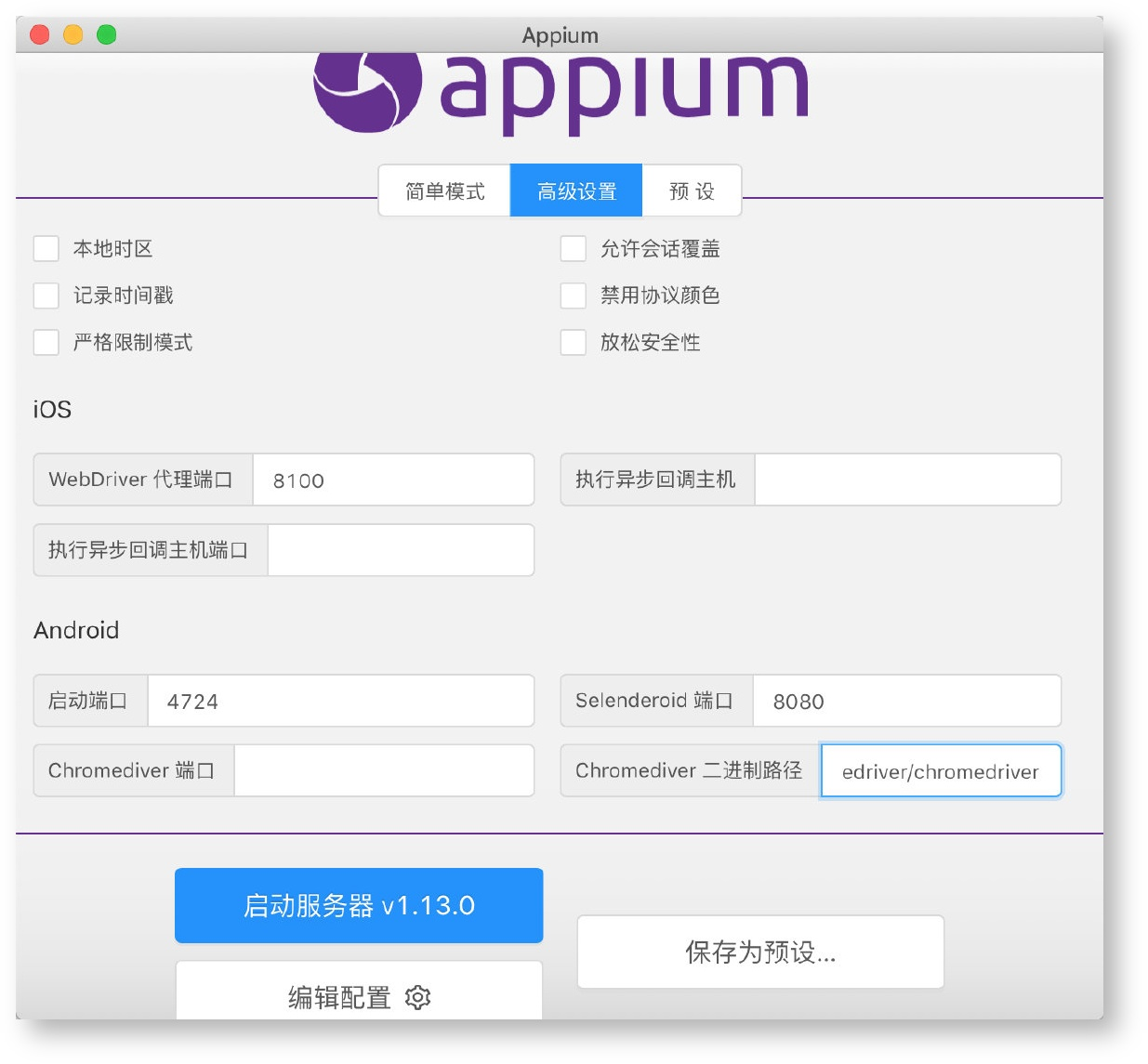
5、关于图片上传错误
图片地址路径是手机内存储的图片路径
driver.find_element_by_css_selector('input[type="file"]').send_keys('/sdcard/Download/a.jpg')

